Rövid útmutató: Privát végpont létrehozása a Terraform használatával
Ebben a rövid útmutatóban a Terraform használatával hoz létre privát végpontot. A privát végpont egy Azure SQL Database-hez csatlakozik. A privát végpont egy virtuális hálózathoz és egy dns-zónához van társítva. A privát DNS-zóna feloldja a privát végpont IP-címét. A virtuális hálózat tartalmaz egy virtuális gépet, amellyel tesztelheti a privát végpont és az SQL Database példánya közötti kapcsolatot.
A szkript véletlenszerű jelszót hoz létre az SQL Serverhez és egy véletlenszerű SSH-kulcsot a virtuális géphez. A létrehozott erőforrások neve a szkript futtatásakor jön létre.
A Terraform lehetővé teszi a felhőinfrastruktúra definícióját, előzetes verzióját és üzembe helyezését. A Terraform használatával konfigurációs fájlokat hozhat létre HCL-szintaxissal. A HCL szintaxissal megadhatja a felhőszolgáltatót – például az Azure-t – és a felhőinfrastruktúra elemeit. A konfigurációs fájlok létrehozása után létrehoz egy végrehajtási tervet , amely lehetővé teszi az infrastruktúra változásainak előzetes megtekintését az üzembe helyezés előtt. A módosítások ellenőrzése után alkalmazza a végrehajtási tervet az infrastruktúra üzembe helyezésére.
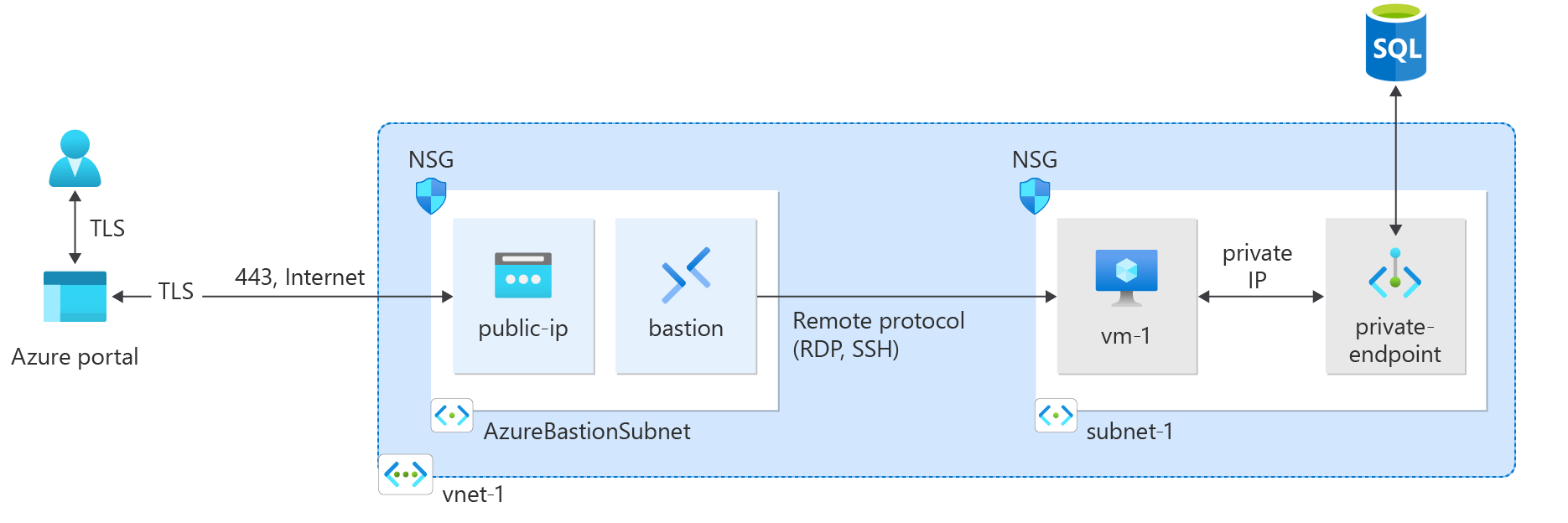
Előfeltételek
Aktív előfizetéssel rendelkező Azure-fiókra van szüksége. Fiók ingyenes létrehozása.
A Terraform-kód implementálása
Feljegyzés
A cikk mintakódja az Azure Terraform GitHub-adattárban található.
Hozzon létre egy könyvtárat, amelyben tesztelheti és futtathatja a Terraform-mintakódot, és az aktuális könyvtárá teheti.
Hozzon létre egy elnevezett
main.tffájlt, és szúrja be a következő kódot:resource "random_pet" "prefix" { prefix = var.resource_group_name_prefix length = 1 } # Resource Group resource "azurerm_resource_group" "rg" { location = var.resource_group_location name = "${random_pet.prefix.id}-rg" } # Virtual Network resource "azurerm_virtual_network" "my_terraform_network" { name = "${random_pet.prefix.id}-vnet" address_space = ["10.0.0.0/16"] location = azurerm_resource_group.rg.location resource_group_name = azurerm_resource_group.rg.name } # Subnet 1 resource "azurerm_subnet" "my_terraform_subnet_1" { name = "subnet-1" resource_group_name = azurerm_resource_group.rg.name virtual_network_name = azurerm_virtual_network.my_terraform_network.name address_prefixes = ["10.0.0.0/24"] } # Public IP address for NAT gateway resource "azurerm_public_ip" "my_public_ip" { name = "public-ip-nat" location = azurerm_resource_group.rg.location resource_group_name = azurerm_resource_group.rg.name allocation_method = "Static" sku = "Standard" } # NAT Gateway resource "azurerm_nat_gateway" "my_nat_gateway" { name = "nat-gateway" location = azurerm_resource_group.rg.location resource_group_name = azurerm_resource_group.rg.name } # Associate NAT Gateway with Public IP resource "azurerm_nat_gateway_public_ip_association" "example" { nat_gateway_id = azurerm_nat_gateway.my_nat_gateway.id public_ip_address_id = azurerm_public_ip.my_public_ip.id } # Associate NAT Gateway with Subnet resource "azurerm_subnet_nat_gateway_association" "example" { subnet_id = azurerm_subnet.my_terraform_subnet_1.id nat_gateway_id = azurerm_nat_gateway.my_nat_gateway.id } # Create public IP for virtual machine resource "azurerm_public_ip" "my_public_ip_vm" { name = "public-ip-vm" location = azurerm_resource_group.rg.location resource_group_name = azurerm_resource_group.rg.name allocation_method = "Static" sku = "Standard" } # Create Network Security Group and rule resource "azurerm_network_security_group" "my_terraform_nsg" { name = "nsg-1" location = azurerm_resource_group.rg.location resource_group_name = azurerm_resource_group.rg.name security_rule { name = "SSH" priority = 1001 direction = "Inbound" access = "Allow" protocol = "Tcp" source_port_range = "*" destination_port_range = "22" source_address_prefix = "*" destination_address_prefix = "*" } } # Create network interface resource "azurerm_network_interface" "my_terraform_nic" { name = "nic-1" location = azurerm_resource_group.rg.location resource_group_name = azurerm_resource_group.rg.name ip_configuration { name = "my_nic_configuration" subnet_id = azurerm_subnet.my_terraform_subnet_1.id private_ip_address_allocation = "Dynamic" public_ip_address_id = azurerm_public_ip.my_public_ip_vm.id } } # Connect the security group to the network interface resource "azurerm_network_interface_security_group_association" "example" { network_interface_id = azurerm_network_interface.my_terraform_nic.id network_security_group_id = azurerm_network_security_group.my_terraform_nsg.id } # Generate random text for a unique storage account name resource "random_id" "random_id" { keepers = { # Generate a new ID only when a new resource group is defined resource_group = azurerm_resource_group.rg.name } byte_length = 8 } # Create storage account for boot diagnostics resource "azurerm_storage_account" "my_storage_account" { name = "diag${random_id.random_id.hex}" location = azurerm_resource_group.rg.location resource_group_name = azurerm_resource_group.rg.name account_tier = "Standard" account_replication_type = "LRS" } # Create virtual machine resource "azurerm_linux_virtual_machine" "my_terraform_vm" { name = "vm-1" location = azurerm_resource_group.rg.location resource_group_name = azurerm_resource_group.rg.name network_interface_ids = [azurerm_network_interface.my_terraform_nic.id] size = "Standard_DS1_v2" os_disk { name = "myOsDisk" caching = "ReadWrite" storage_account_type = "Premium_LRS" } source_image_reference { publisher = "Canonical" offer = "0001-com-ubuntu-server-jammy" sku = "22_04-lts-gen2" version = "latest" } computer_name = "hostname" admin_username = var.username admin_ssh_key { username = var.username public_key = jsondecode(azapi_resource_action.ssh_public_key_gen.output).publicKey } boot_diagnostics { storage_account_uri = azurerm_storage_account.my_storage_account.primary_blob_endpoint } } # Create SQL server name resource "random_pet" "azurerm_mssql_server_name" { prefix = "sql" } # Random password for SQL server resource "random_password" "admin_password" { count = var.admin_password == null ? 1 : 0 length = 20 special = true min_numeric = 1 min_upper = 1 min_lower = 1 min_special = 1 } locals { admin_password = try(random_password.admin_password[0].result, var.admin_password) } # Create SQL server resource "azurerm_mssql_server" "server" { name = random_pet.azurerm_mssql_server_name.id resource_group_name = azurerm_resource_group.rg.name location = azurerm_resource_group.rg.location administrator_login = var.admin_username administrator_login_password = local.admin_password version = "12.0" } # Create SQL database resource "azurerm_mssql_database" "db" { name = var.sql_db_name server_id = azurerm_mssql_server.server.id } # Create private endpoint for SQL server resource "azurerm_private_endpoint" "my_terraform_endpoint" { name = "private-endpoint-sql" location = azurerm_resource_group.rg.location resource_group_name = azurerm_resource_group.rg.name subnet_id = azurerm_subnet.my_terraform_subnet_1.id private_service_connection { name = "private-serviceconnection" private_connection_resource_id = azurerm_mssql_server.server.id subresource_names = ["sqlServer"] is_manual_connection = false } private_dns_zone_group { name = "dns-zone-group" private_dns_zone_ids = [azurerm_private_dns_zone.my_terraform_dns_zone.id] } } # Create private DNS zone resource "azurerm_private_dns_zone" "my_terraform_dns_zone" { name = "privatelink.database.windows.net" resource_group_name = azurerm_resource_group.rg.name } # Create virtual network link resource "azurerm_private_dns_zone_virtual_network_link" "my_terraform_vnet_link" { name = "vnet-link" resource_group_name = azurerm_resource_group.rg.name private_dns_zone_name = azurerm_private_dns_zone.my_terraform_dns_zone.name virtual_network_id = azurerm_virtual_network.my_terraform_network.id }Hozzon létre egy elnevezett
outputs.tffájlt, és szúrja be a következő kódot:output "resource_group_name" { description = "The name of the created resource group." value = azurerm_resource_group.rg.name } output "virtual_network_name" { description = "The name of the created virtual network." value = azurerm_virtual_network.my_terraform_network.name } output "subnet_name_1" { description = "The name of the created subnet 1." value = azurerm_subnet.my_terraform_subnet_1.name } output "nat_gateway_name" { description = "The name of the created NAT gateway." value = azurerm_nat_gateway.my_nat_gateway.name } output "sql_server_name" { value = azurerm_mssql_server.server.name } output "admin_password" { sensitive = true value = local.admin_password }Hozzon létre egy elnevezett
provider.tffájlt, és szúrja be a következő kódot:terraform { required_providers { azapi = { source = "azure/azapi" version = "~>1.5" } azurerm = { source = "hashicorp/azurerm" version = "~>3.0" } random = { source = "hashicorp/random" version = "~>3.0" } } } provider "azurerm" { features { resource_group { prevent_deletion_if_contains_resources = false } } }Hozzon létre egy elnevezett
ssh.tffájlt, és szúrja be a következő kódot:resource "random_pet" "ssh_key_name" { prefix = "ssh" separator = "" } resource "azapi_resource_action" "ssh_public_key_gen" { type = "Microsoft.Compute/sshPublicKeys@2022-11-01" resource_id = azapi_resource.ssh_public_key.id action = "generateKeyPair" method = "POST" response_export_values = ["publicKey", "privateKey"] } resource "azapi_resource" "ssh_public_key" { type = "Microsoft.Compute/sshPublicKeys@2022-11-01" name = random_pet.ssh_key_name.id location = azurerm_resource_group.rg.location parent_id = azurerm_resource_group.rg.id } output "key_data" { value = jsondecode(azapi_resource_action.ssh_public_key_gen.output).publicKey }Hozzon létre egy elnevezett
variables.tffájlt, és szúrja be a következő kódot:variable "resource_group_location" { type = string default = "eastus" description = "Location of the resource group." } variable "resource_group_name_prefix" { type = string default = "rg" description = "Prefix of the resource group name that's combined with a random ID so name is unique in your Azure subscription." } variable "username" { type = string description = "The username for the local account that will be created on the new VM." default = "azureuser" } variable "sql_db_name" { type = string description = "The name of the SQL Database." default = "SampleDB" } variable "admin_username" { type = string description = "The administrator username of the SQL logical server." default = "azureadmin" } variable "admin_password" { type = string description = "The administrator password of the SQL logical server." sensitive = true default = null }
A Terraform inicializálása
Futtassa a Terraform init parancsot a Terraform üzembe helyezésének inicializálásához. Ez a parancs letölti az Azure-erőforrások kezeléséhez szükséges Azure-szolgáltatót.
terraform init -upgrade
Főbb pontok:
- A
-upgradeparaméter frissíti a szükséges szolgáltatói beépülő modulokat a legújabb verzióra, amely megfelel a konfiguráció verziókorlátozásainak.
Terraform végrehajtási terv létrehozása
Végrehajtási terv létrehozásához futtassa a Terraform-tervet .
terraform plan -out main.tfplan
Főbb pontok:
- A
terraform planparancs létrehoz egy végrehajtási tervet, de nem hajtja végre. Ehelyett meghatározza, hogy milyen műveletek szükségesek a konfigurációs fájlokban megadott konfiguráció létrehozásához. Ez a minta lehetővé teszi annak ellenőrzését, hogy a végrehajtási terv megfelel-e az elvárásainak, mielőtt módosítanák a tényleges erőforrásokat. - Az opcionális
-outparaméter lehetővé teszi a terv kimeneti fájljának megadását.-outA paraméter használatával biztosítható, hogy a vizsgált terv pontosan az alkalmazott legyen.
Terraform végrehajtási terv alkalmazása
A terraform futtatásával alkalmazza a végrehajtási tervet a felhőinfrastruktúrára.
terraform apply main.tfplan
Főbb pontok:
- A példaparancs
terraform applyfeltételezi, hogy korábban futtatottterraform plan -out main.tfplan. - Ha másik fájlnevet adott meg a
-outparaméterhez, használja ugyanazt a fájlnevet a hívásbanterraform apply. - Ha nem használta a paramétert
-out, hívjonterraform applyparaméterek nélkül.
Az eredmények ellenőrzése
Kérje le az Azure-erőforráscsoport nevét.
resource_group_name=$(terraform output -raw resource_group_name)Kérje le az SQL Server nevét.
sql_server=$(terraform output -raw sql_server)Futtassa az sql server show-t az SQL Server privát végpontjának részleteinek megjelenítéséhez.
az sql server show \ --resource-group $resource_group_name \ --name $sql_server --query privateEndpointConnections \ --output tsv
Az erőforrások eltávolítása
Ha már nincs szüksége a Terraformon keresztül létrehozott erőforrásokra, hajtsa végre az alábbi lépéseket:
Futtassa a Terraform-tervet , és adja meg a jelölőt
destroy.terraform plan -destroy -out main.destroy.tfplanFőbb pontok:
- A
terraform planparancs létrehoz egy végrehajtási tervet, de nem hajtja végre. Ehelyett meghatározza, hogy milyen műveletek szükségesek a konfigurációs fájlokban megadott konfiguráció létrehozásához. Ez a minta lehetővé teszi annak ellenőrzését, hogy a végrehajtási terv megfelel-e az elvárásainak, mielőtt módosítanák a tényleges erőforrásokat. - Az opcionális
-outparaméter lehetővé teszi a terv kimeneti fájljának megadását.-outA paraméter használatával biztosítható, hogy a vizsgált terv pontosan az alkalmazott legyen.
- A
A végrehajtási terv alkalmazásához futtassa a terraformát .
terraform apply main.destroy.tfplan
A Terraform hibaelhárítása az Azure-ban
A Terraform Azure-beli használatakor felmerülő gyakori problémák elhárítása.